Galaxy S8/Note8: omogočite ali onemogočite podatke v ozadju

Kako spremeniti nastavitev za podatke v ozadju na pametnem telefonu Samsung Galaxy S8 ali Note8.
Samsung Galaxy Note 8 ima funkcijo, ki vam omogoča ogled več aplikacij v načinu z več okni z razdeljenim zaslonom. Tukaj je opisano, kako ga omogočiti.
Odprite aplikacije, ki jih želite uporabljati, kot običajno.
Opomba: aplikacija mora biti tista, ki podpira več zaslonov. V nasprotnem primeru boste prejeli sporočilo, da aplikacija "ne podpira pogleda na razdeljeni zaslon".
Tap the “Recents”  button. A list of your running apps will appear. Swipe left and right if you wish to explore between listed apps.
button. A list of your running apps will appear. Swipe left and right if you wish to explore between listed apps.
Tap the app icon of the first app you would like to use in split-screen view. A menu will appear where you can select “Open in split screen view“.
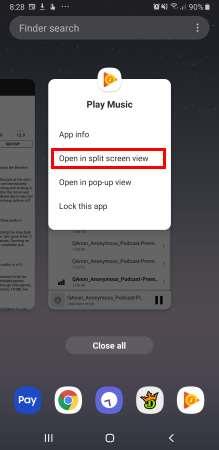
A circle with an “X” will appear at the top of the screen. Ignore it for now. Select the app you wish to use in the second window. You can select the app card from the “Recents” list or open the app from the launcher.
Both apps will now be displayed in the split-screen view.
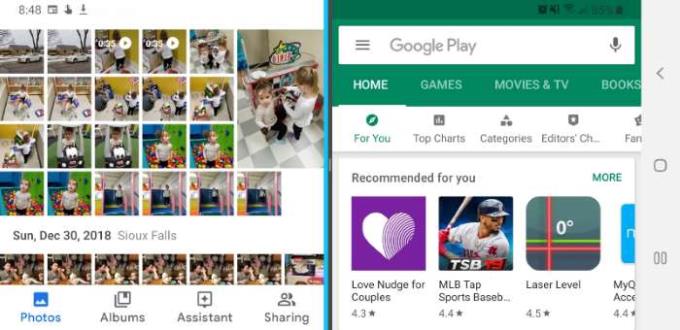
Open the apps you wish to use as you normally would.
Note: The app must be one that supports multi-screen. Otherwise, you will get a message that the app “does not support split screen view”.
Tap the “Recents”  button. A list of your running apps will appear. Swipe up or down if you wish to explore between listed apps.
button. A list of your running apps will appear. Swipe up or down if you wish to explore between listed apps.
Tap the multi-window icon located to the left of the X in the app window. It will open in the upper-half of the screen.
Note: Apps that do not have the multi-window icon cannot be run in split screen mode.
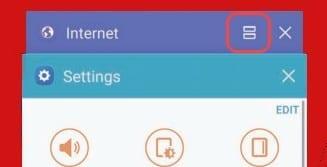
Tap the multi-window icon (looks like an = sign) located at the upper-right corner of the app.
Select another app to run both apps in split screen multi-window mode.
You can access additional multi-window options by tapping the circle in between the windows.
Ensure you have two apps running in split screen mode, then tap the middle of the middle bar that divides them. A menu should appear where you can select the X to exit Split Screen Mode. It may take a few tries.
Open an app you wish to use as you normally would.
Tap and hold the “Recents”  button. A white circle with an “X” will appear. Tap it to exit Multi-Window Mode.
button. A white circle with an “X” will appear. Tap it to exit Multi-Window Mode.
The app will show in a separate re-sizable window. You can now drag the corner to enlarge or reduce its size, or drag the window around the screen as desired.
Why can’t I use split screen with some apps?
Nekatere aplikacije niso združljive s to funkcijo. Za to trenutno ni rešitve.
Kako spremeniti nastavitev za podatke v ozadju na pametnem telefonu Samsung Galaxy S8 ali Note8.
Naučite se dveh načinov pošiljanja slikovnega ali video besedilnega sporočila na pametnem telefonu Samsung Galaxy Note8 in S8.
Kako nastaviti privzeto in posamezno melodijo zvonjenja za stike za besedilna sporočila na pametnem telefonu Samsung Galaxy Note 8 in S8.
Kako onemogočiti zaslon Always On na pametnem telefonu Samsung Galaxy Note8.
Kako omogočiti in onemogočiti vrtenje zaslona na pametnem telefonu Samsung Galaxy Note 8.
Kako blokirati in odblokirati telefonske številke na pametnem telefonu Samsung Galaxy S8 ali Note 8.
Ta vadnica vas po korakih nauči izrezati, kopirati in prilepiti na pametni telefon Samsung Galaxy Note8 ali S8.
Naučite se, kako svoj Samsing Galaxy Note8 ali Galaxy S8 povežete z računalnikom za prenos datotek med napravami.
S to preprosto nastavitvijo izberite, ali aplikacija Kamera shranjuje videoposnetke in slike v pomnilnik vašega Samsung Galaxy S8 ali Note8 za kartico SD.
Kako vklopiti ali izklopiti hitri meni Edge na pametnem telefonu Samsung Galaxy Note8 ali S8.
Ta vadnica vam bo pomagala izvedeti, kako zagnati pametni telefon Samsing Galaxy S8 ali Note 8 v varnem načinu in kako izstopiti.
Kako rešiti težavo, pri kateri se Samsung Galaxy Note8 zatakne na zaslonu, da se prijavi v brezžično omrežje za goste.
Kako odstraniti in vstaviti kartico SIM in pladenj za kartico SD na pametnem telefonu Samsung Galaxy Note 8.
Pet možnosti za povezavo naprave Android z avtoradiom.
Rešite težavo, pri kateri vaš pametni telefon ali tablični računalnik Samsung Galaxy beleži dotike na zaslonu, ko ga vi ne tapnete.
Če pomotoma pritisnete napačno tipko, kot je obdobje, ko želite preslednico na telefonu Samsung Galaxy, je tu rešitev za vas.
Kako povezati vaš Samsung Galaxy Note 8 s svojim HDTV sprejemnikom za uživanje v fotografijah in videoposnetkih visoke ločljivosti na večjem zaslonu.
Ponujamo nekaj možnosti, da vas Samsung Galaxy S8 ali Note 8 prenehata motiti s samodejnim popravljanjem besed.
Pokažemo vam tri načine, kako lahko svoj pametni telefon Samsung Galaxy Note8 preklopite v tihi način.
Kako vklopiti funkcijo Bixby na pametnih telefonih Samsung Galaxy Note8 in Galaxy S8.
Po rootanju telefona Android imate poln dostop do sistema in lahko zaženete številne vrste aplikacij, ki zahtevajo root dostop.
Gumbi na vašem telefonu Android niso namenjeni le prilagajanju glasnosti ali prebujanju zaslona. Z nekaj preprostimi nastavitvami lahko postanejo bližnjice za hitro fotografiranje, preskakovanje skladb, zagon aplikacij ali celo aktiviranje funkcij za nujne primere.
Če ste prenosnik pozabili v službi in morate šefu poslati nujno poročilo, kaj storiti? Uporabite pametni telefon. Še bolj sofisticirano pa je, da telefon spremenite v računalnik za lažje opravljanje več nalog hkrati.
Android 16 ima pripomočke za zaklenjen zaslon, s katerimi lahko po želji spremenite zaklenjen zaslon, zaradi česar je zaklenjen zaslon veliko bolj uporaben.
Način slike v sliki v sistemu Android vam bo pomagal skrčiti videoposnetek in si ga ogledati v načinu slike v sliki, pri čemer boste videoposnetek gledali v drugem vmesniku, da boste lahko počeli druge stvari.
Urejanje videoposnetkov v sistemu Android bo postalo enostavno zahvaljujoč najboljšim aplikacijam in programski opremi za urejanje videoposnetkov, ki jih navajamo v tem članku. Poskrbite, da boste imeli čudovite, čarobne in elegantne fotografije, ki jih boste lahko delili s prijatelji na Facebooku ali Instagramu.
Android Debug Bridge (ADB) je zmogljivo in vsestransko orodje, ki vam omogoča številne stvari, kot so iskanje dnevnikov, namestitev in odstranitev aplikacij, prenos datotek, root in flash ROM-e po meri ter ustvarjanje varnostnih kopij naprav.
Z aplikacijami s samodejnim klikom. Med igranjem iger, uporabo aplikacij ali opravil, ki so na voljo v napravi, vam ne bo treba storiti veliko.
Čeprav ni čarobne rešitve, lahko majhne spremembe v načinu polnjenja, uporabe in shranjevanja naprave močno vplivajo na upočasnitev obrabe baterije.
Telefon, ki ga mnogi trenutno obožujejo, je OnePlus 13, saj poleg vrhunske strojne opreme premore tudi funkcijo, ki obstaja že desetletja: infrardeči senzor (IR Blaster).

























